 イブスター店長
イブスター店長競馬、競艇、オンラインカジノ……
いまの時代ギャンブルもネットでできますが、これに依存すると本気でやめられなくなってきます。
スマホなんてひとり1台がジョーシキで、やめようと思っても、つい手が動いてサイトにアクセスしてしまうからですよね。
そこでこの記事では、ギャンブルサイトをブロックできる「最終兵器」を紹介します。
- ギャンブルサイトブロッカーの「Gamban」とは?
- Gambanの使い方(設定方法)&じっさいに使用してみた感じなど



ギャンブルサイトをブロックできる最終兵器の名前は「Gamban」です
簡単にまとめると、アプリをインストールして設定すれば、ギャンブルができるサイトにアクセスできなくなります。
そして設定した期間はアプリをアンインストールできないため、強制的にネットギャンブルができなくなる、というシロモノです。
競馬などの公営賭博や、オンラインカジノの利用者が増えるいま、この「Gamban」はギャンブルをやめる大きな手助けとなってくれるでしょう。
設定方法から使った感じまで徹底解説していくので、どうぞ最後までごらんいただき、記事を見ながら設定もしてみてください。
ただしGambanは、iPhone(ios14.2~15.8まで確認)ではうまく機能しませんでした。本文でくわしく解説しますが、iPhoneは仕様的な問題で使えないかもしれません。AndroidとWindowsはバッチリ使えたので、その2つを中心に解説していきます。


ミナト
10代で行った初めてのパチンコで大勝し、パチンコ・スロット漬けの日々へ。借金を重ね、多くを失い、10数年もの間ギャンブルをやめられなくなる。しかし他者の力も借りて依存症を克服。その経験をもとに依存からの脱出方法を発信している。併設店・専門店での従業員経験もあり。>> プロフィール詳細はこちら
ギャンブルサイトブロッカー「Gamban」とは?


まずはギャンブルサイトをブロックできる「Gamban」とはなにか、から見ていきましょう。
Gambanは、ギャンブル依存症が社会問題になっていたイギリスで開発されたツールです。
これをインストールした端末でオンラインギャンブルができるサイトにアクセスすると、
強制的にブラウザバック(アクセス禁止)になる
というもので、設定した期間は、自分でアクセス制限を解除できないのが大きな特徴です。



アプリをアンインストールできなくなったりして、それで保護がつづくんだな
ブロックするのは、おもに以下のようなサイトで、
- オンラインカジノ
- 競馬、競艇、競輪などの公営レース
Gambanを導入すれば、基本的にはネットでのギャンブルができなくなります。



ちなみにGambanは、かなり安いですが有料で、利用するには以下の金額がかかります
- 毎月:2.49ドル(約350円)
- 年間:24.99ドル(約3500円)
(※両者ともに7日間の無料期間があります)
そしてこの利用料を払った期間が、アクセス制限を解除できない設定期間となります。
1年ぶんの料金を払っておけば、端末を変えるなどしなければ、最低でも1年はネットギャンブルができなくなる、というわけですね。
支払いがすんだアカウントは持っているすべてのスマホ・PCで利用できます。端末ごとに支払いをする必要はありません。
外国のツールなので表記は英語ですが、アプリをインストールして設定するだけで使えます。
オンラインカジノやレース系ギャンブルをやめたいときには、大活躍するアプリだといえるでしょう。
Gambanでできないこと


ただ、安くて使いやすいGambanにもできないことがあるようなので、さきにそちらから確認しておきます。



これは冒頭のとおりで、「iPhoneでは使えないかもしれない」ということです
Gambanの対応プラットフォームは、
- Android、iPhone、Windows、Mac
と、スマホとPCに対応しています。
AndroidとWindowsでは、いちど導入したら(設定期間は)もうアプリを消せないなど、しっかりと機能していました。
しかしiPhoneでためしてみたところ、設定を解除したり削除したり、ということができてしまいました。
iPhone(ios14.2)の場合、以下の「VPN」の設定画面で、
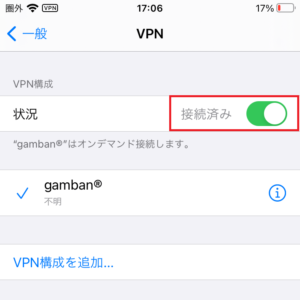
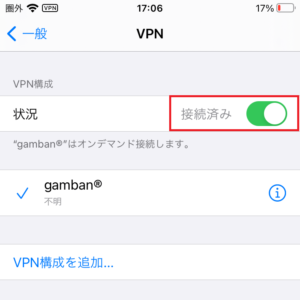
このように接続をONにすることで、アクセス制限が機能するようになっていました。



でもこの接続設定は、ワンタッチでいじれるようになっていたんだよな
ようは、オフにしてしまえばまたギャンブルサイトにアクセスできたのです。
またios15.8では、VPN接続は設定不要で保護できていたのですが、こんどはつぎの画像のように、
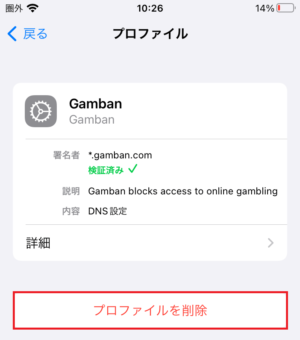
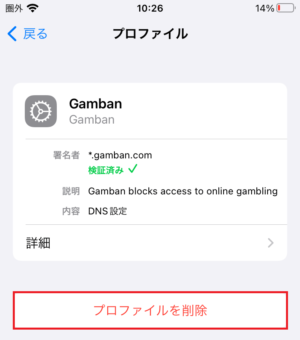
インストールしたプロファイル(ソフトのようなもの)を削除できて、それをすればやはりギャンブルサイトにアクセスできました。
これはiosのバージョンや、アプリの開発状況によっても変わってくるのかもしれません。
しかし上記のとおりで、iPhoneではうまく機能しない可能性があります。



おなじApple製のMacでは使えたという話もあるのですが、
いずれにせよ7日間は無料で使えるので、iPhoneの場合は、最新の状況でテストしてみる必要があるでしょう。
Gambanの使い方(Androidでの設定方法)


ではGambanの基本的なことがわかったところで、ここからはアプリの設定方法です。



ここではAndroidスマホでの使い方を紹介するぞ
支払いをキャリア決済にしたほうが(スマホ→PCと設定したいときに)簡単だと思うので、Androidから見ていきましょう。
Windows(+iPhone)の設定はそのあとで解説するので、どうぞ順番にごらんください。
1. まずはキャリア決済を使えるようにする
Gambanには7日間の無料期間がありますが、さきに支払い方法を決める必要があります。
支払いはスマホのキャリア決済が簡単なので、まだ設定していない場合は、ここからはじめましょう。
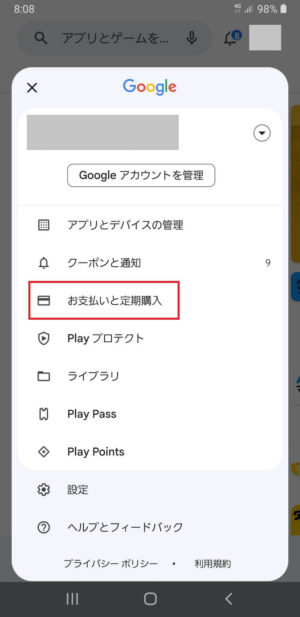
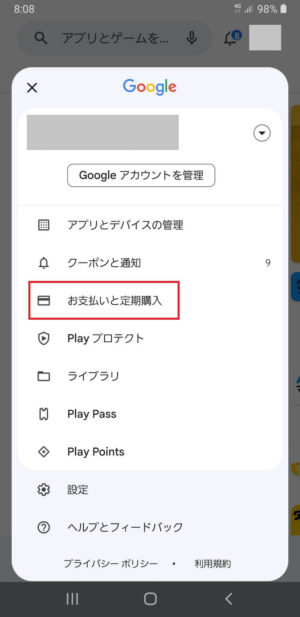
キャリア決済を使えるようにするには、Google Playのアプリをひらいて、右上のアイコンから「お支払いと定期購入」に進み、
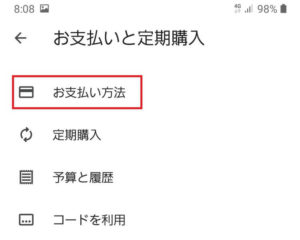
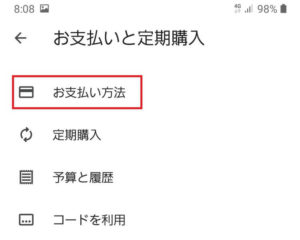
「お支払い方法」をタップ。
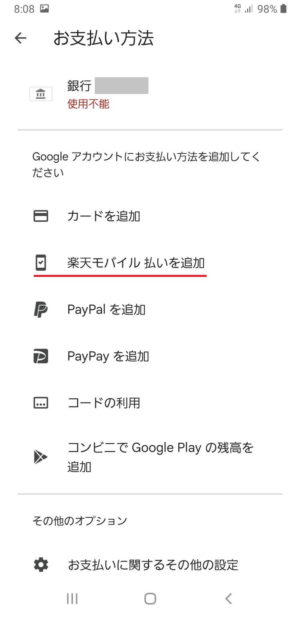
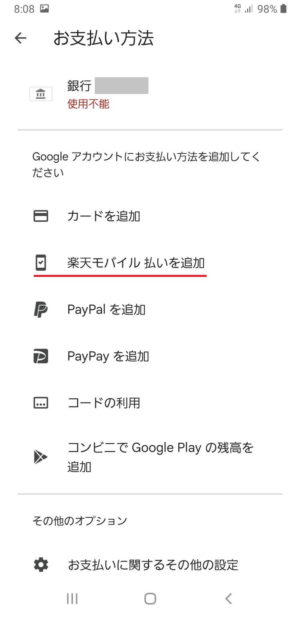
キャリア決済を追加する選択肢があるので、これを押します。
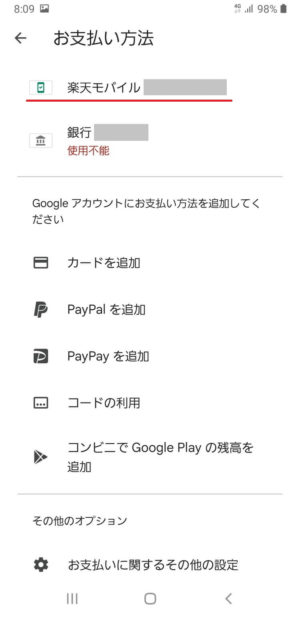
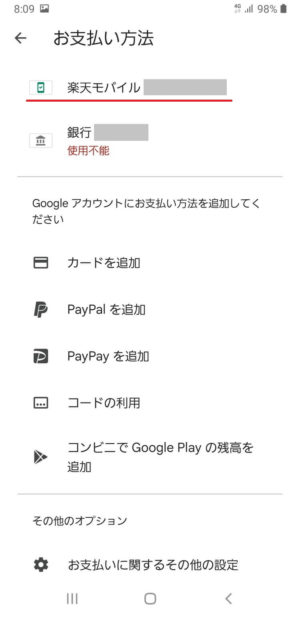
そして画面上部に支払い方法が追加されたら、これでキャリア決済の設定は完了です。
2. アカウントを作成して支払いを完了させる
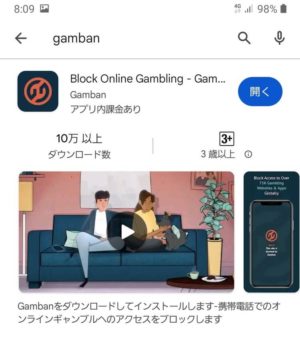
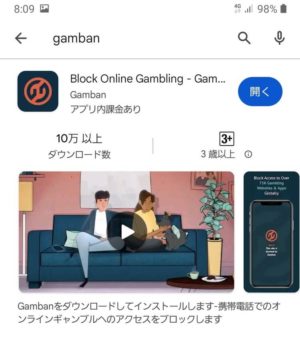
キャリア決済の準備ができたら、Google play ストアで「Gamban」と検索し、インストールしてひらきます。


ここではアカウントを作成するので、下の「クリエイトアカウント」をタップし、
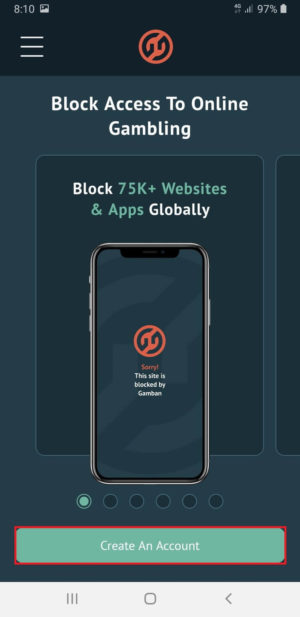
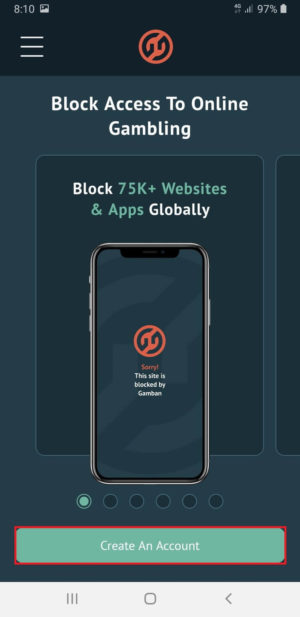
もういちど「クリエイトアカウント」をタップ。
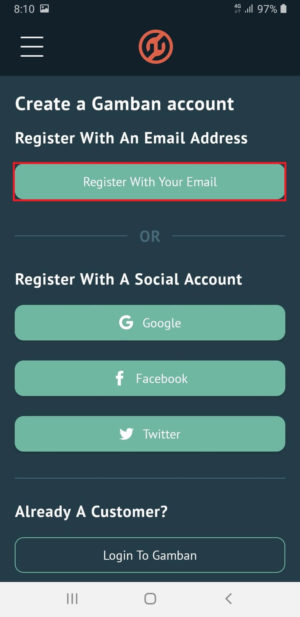
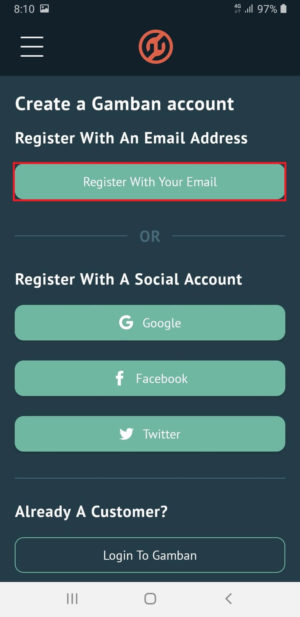
アカウントは「メールアドレス or SNSでつくる」を聞かれるので、好きなほうを選びます。
今回はメールアドレスでつくることにしました。
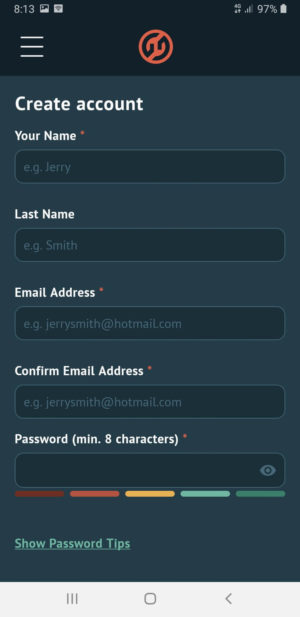
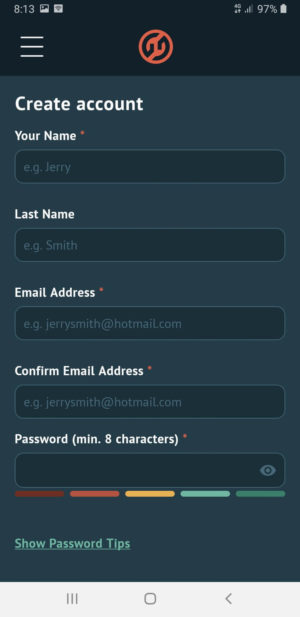
アカウント作成画面では、つぎのことを入力し、
- ユアネーム(名前)/ラストネーム(苗字)
- メールアドレス(再確認を入れて計2回)
- パスワード(8桁以上)
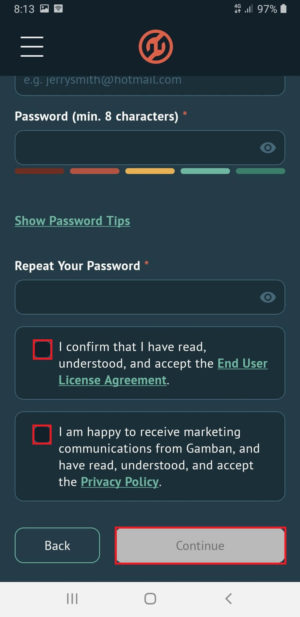
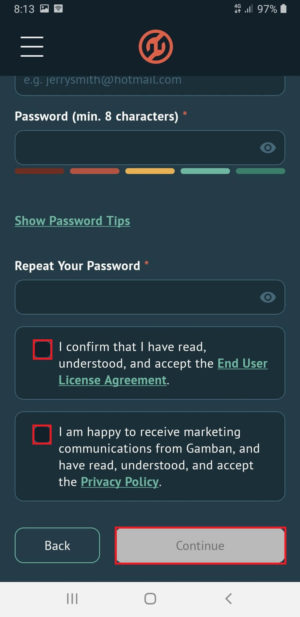
パスワードも再確認のためもう1回入力したら、2つのチェックボックスにチェックを入れて、右下のコンティニューを押します。
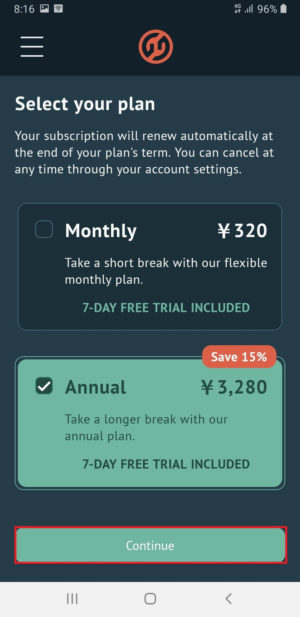
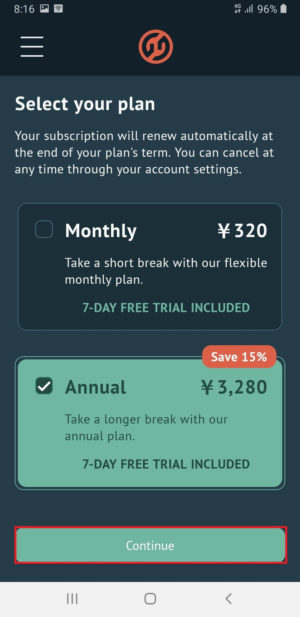
つぎは支払いの画面で、月々か年間(15%オフ)かを選びます。



両方とも7日間の無料期間(そのあいだに解約すればお金はかからない)がついているぞ
好きなほうを選んだら「コンティニュー」を押しましょう。
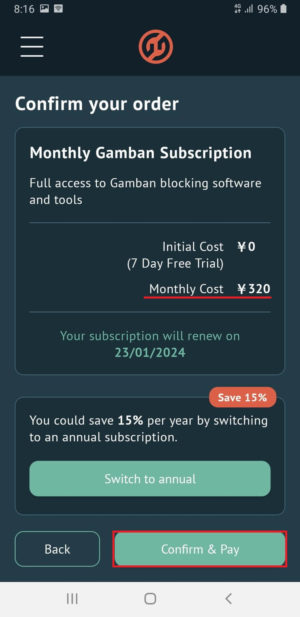
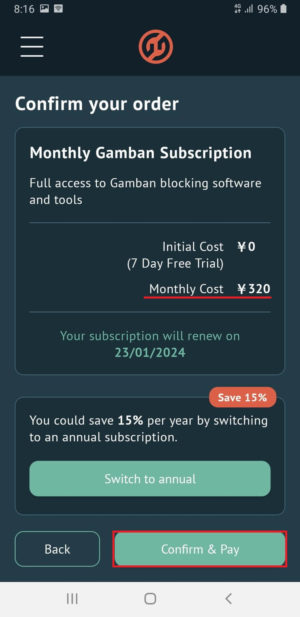
私は今回はおためしで1か月間にしました。
内容を確認したら右下の「コンファーム&ペイ」を押します。
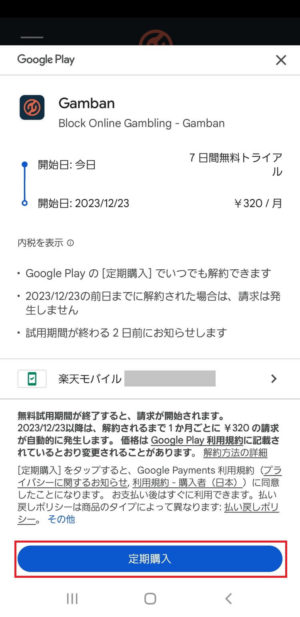
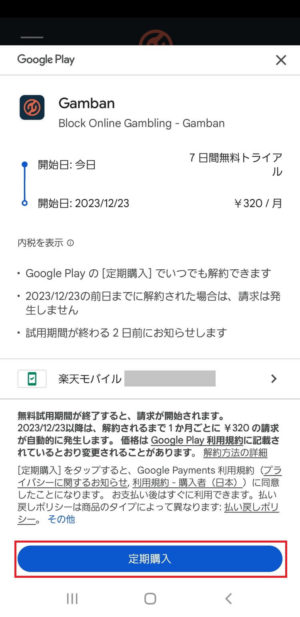
Google Playの支払い画面がでてくるので「定期購入」を押します。
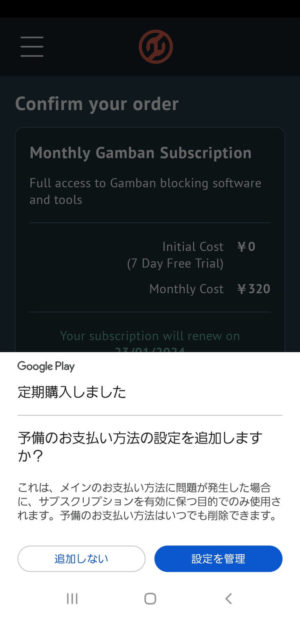
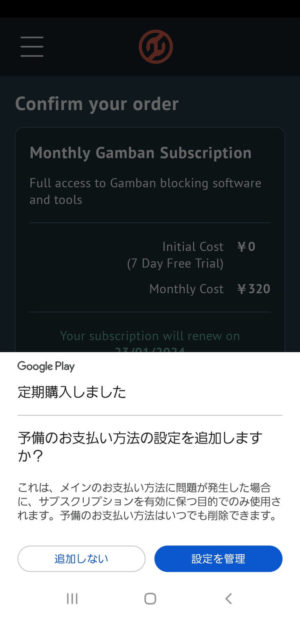
「定期購入しました」の画面がでたら支払いはOKです。
予備の支払いは「追加しない」でいいので、つぎに進みましょう。
3. デバイス設定(アクセス制限)をしていく
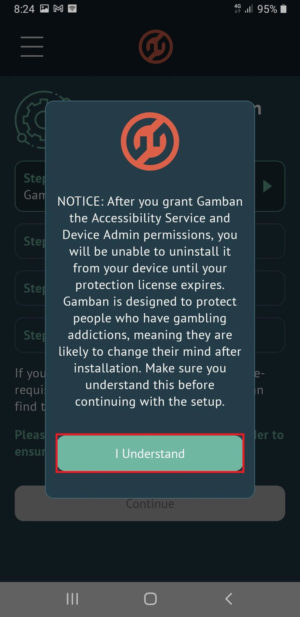
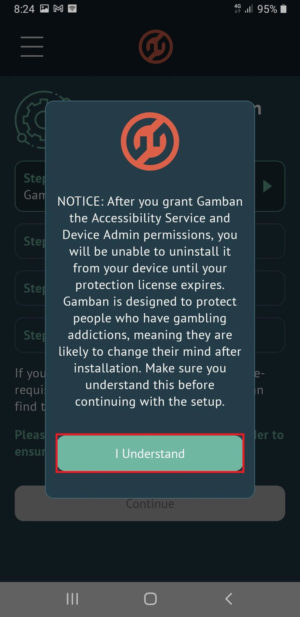
支払いが完了したら、「Gambanは設定された期間はアンインストールできません」といった注意書きがでてくるので、下の「理解しました」を押します。
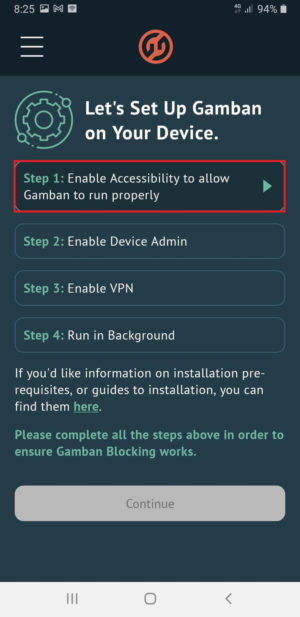
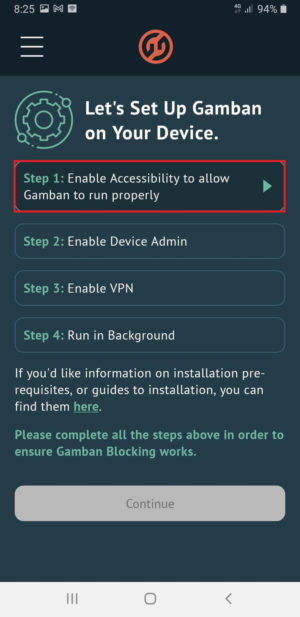
そしてここからはデバイスの設定で、Step1~4までを設定していきます。
まずはStep1(Gambanの有効化を許可する)をタップし、
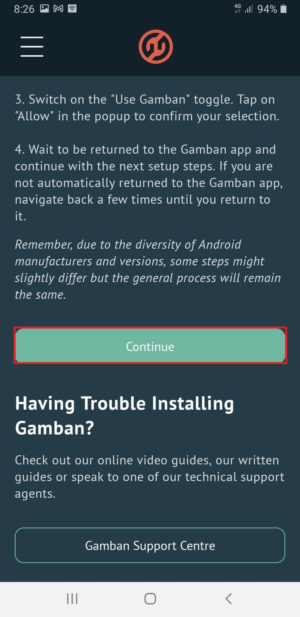
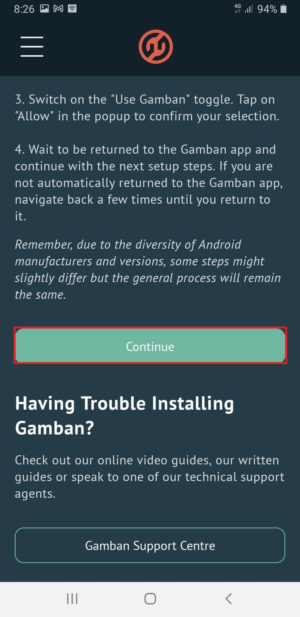
つぎの画面の下のほうにある「コンティニュー」を押します。
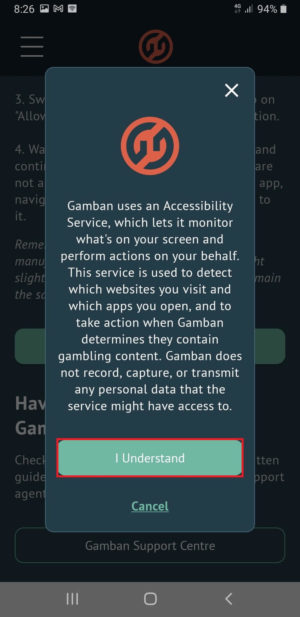
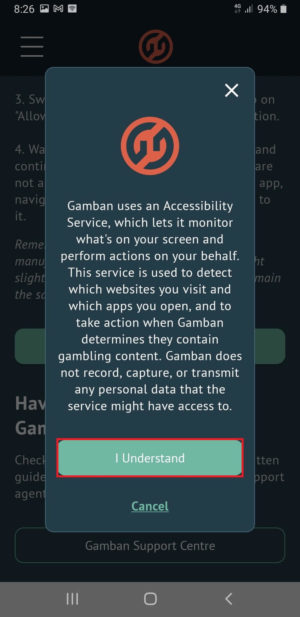
「Gambanはギャンブルコンテンツにアクセス制限をかけます」のような注意書きがでてくるので、これも「理解しました」を押します。
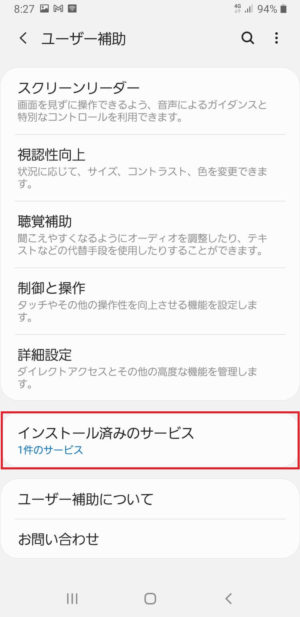
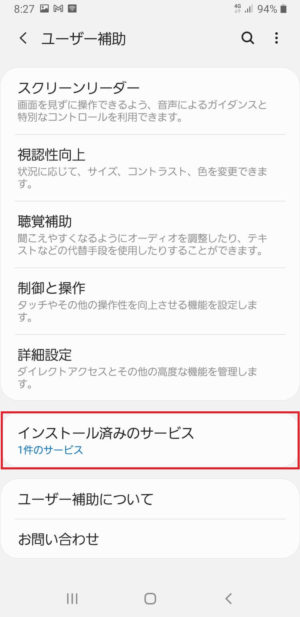
すると、設定の「ユーザー補助」の画面がひらかれるので、「インストール済みのサービス」を押し、
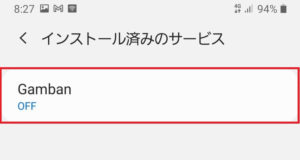
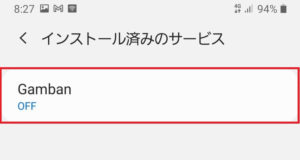
そのなかにあるGamban(OFF)を押します。
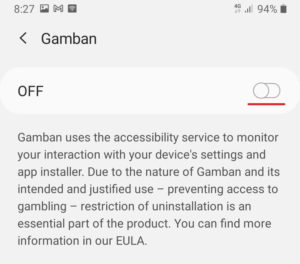
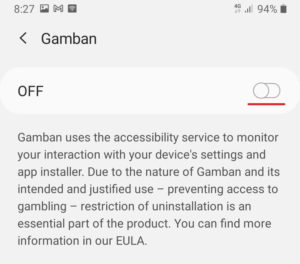
「OFF」になっているGambanを押すと、
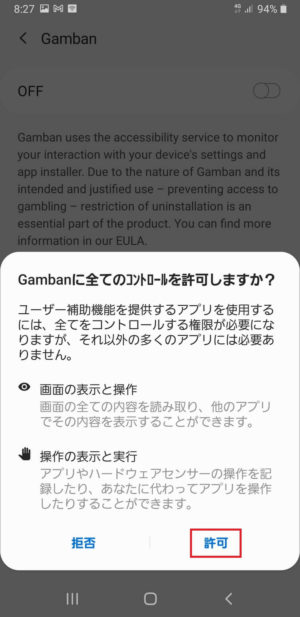
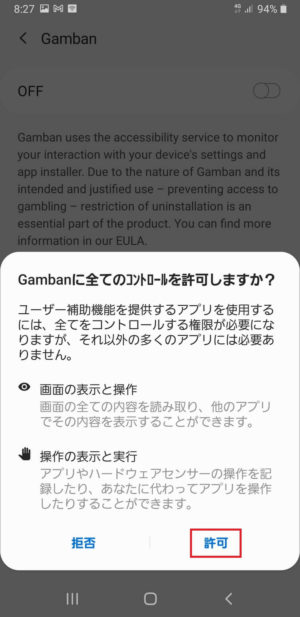
Gambanを許可するかどうかを聞かれるので「許可」を押しましょう。
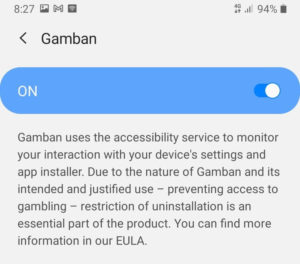
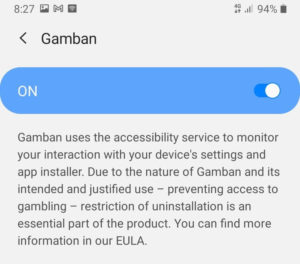
Gambanが「ON」になればOKです。
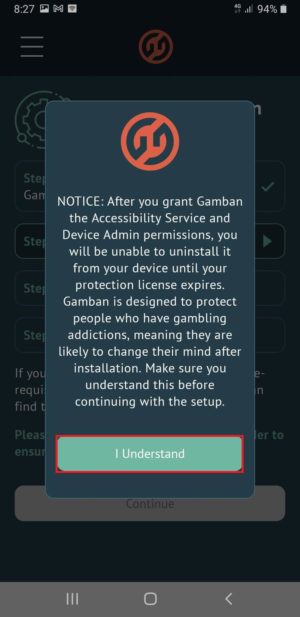
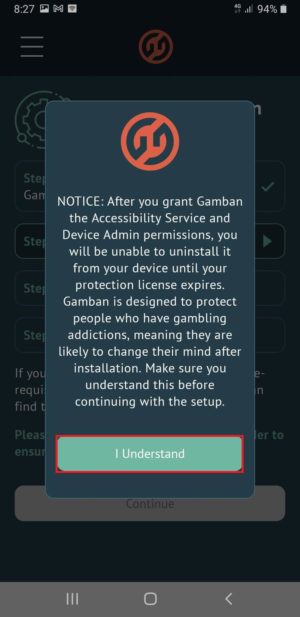
「このあとGambanアプリはアンインストールできなくなります」のような注意書きがでてくるので「理解しました」を押し、これでStep1は完了です。
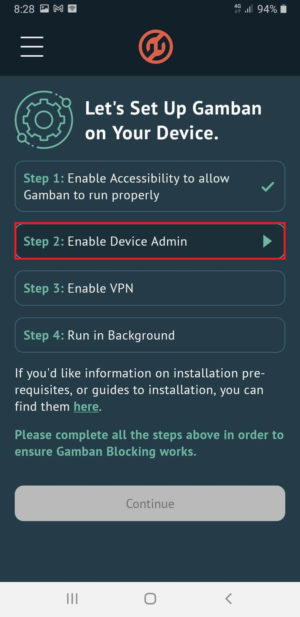
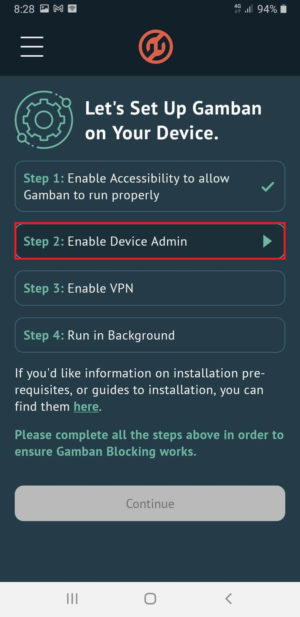
つづいてStep2(デバイス管理を有効化)へ。
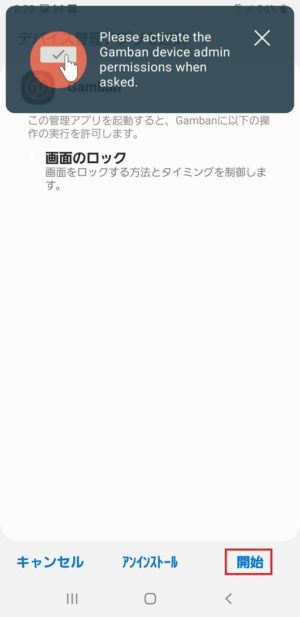
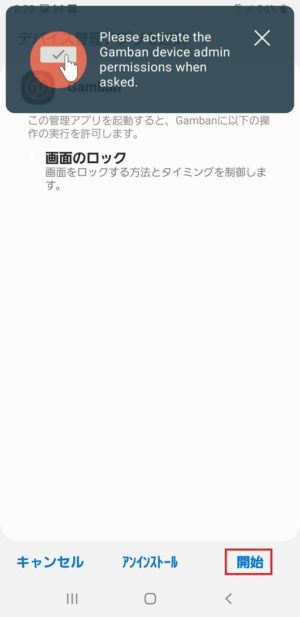
Step2を押すと、このような画面になるので、右下の「開始」を押せばこれはOK。
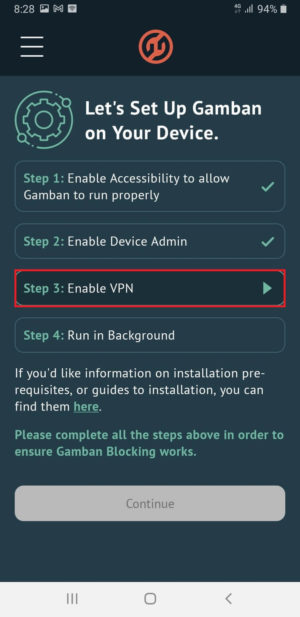
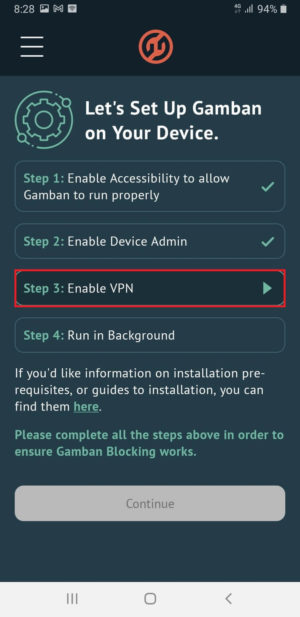
そのままStep3(VPN許可)を押しましょう。
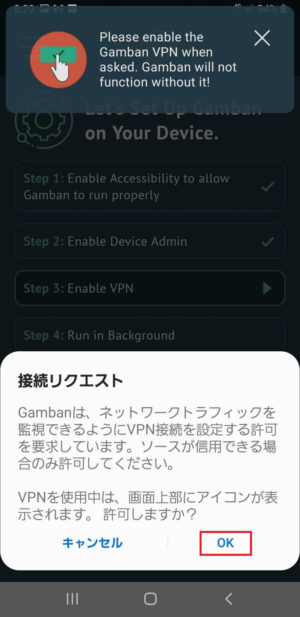
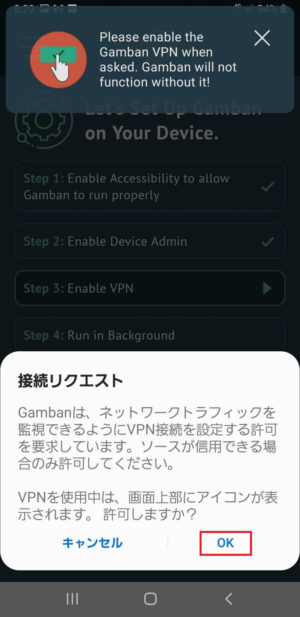
このVPN接続を設定することで、ギャンブルコンテンツへのアクセス制限が有効になります。
「OK」を押しましょう。
ここで「OK」を押すと、以下のとおり、スマホの画面上部に鍵マークがつくようになります。
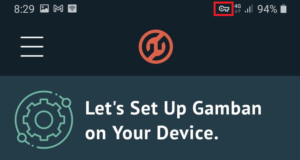
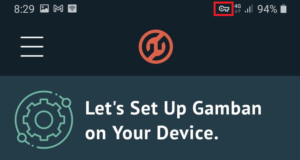
これがギャンブルサイトをブロックできるようになった状態です。
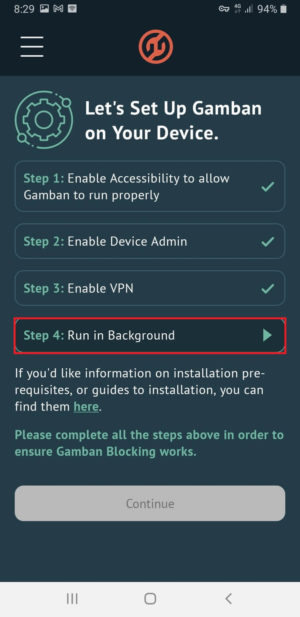
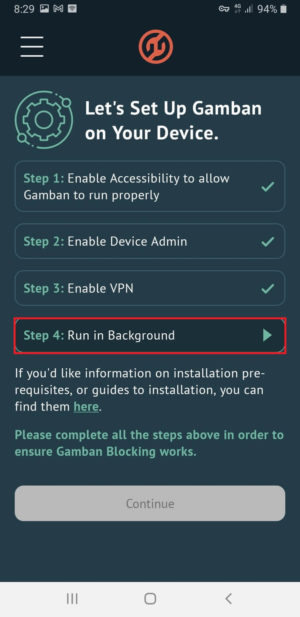
そして最後にStep4(バックグラウンドでの動作を許可)を押し、
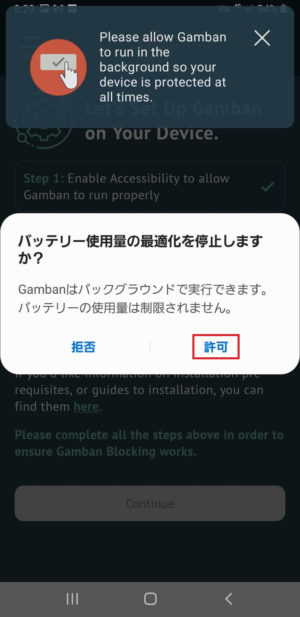
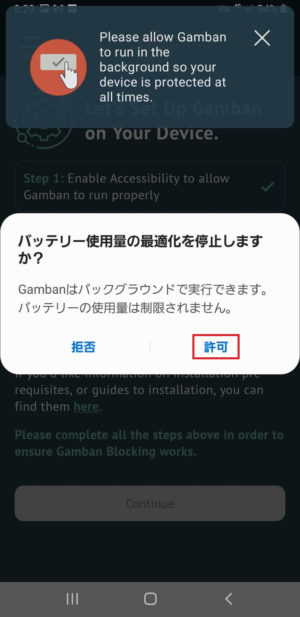
「許可」をタップ。
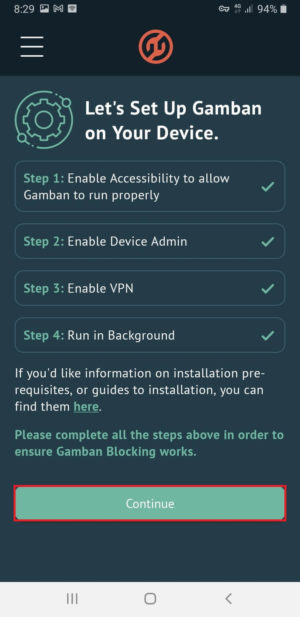
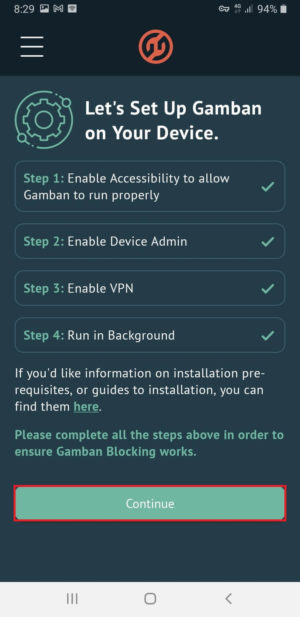
すべてのStepにチェックマークがつくと「コンティニュー」が押せるようになるので、これを押せば、デバイス設定は完了です。
4. 細々とした設定をスキップしてダッシュボードへ
デバイス設定の完了後は、こまごまとした設定に移行します。



ただこれは、以下のように全部スキップで大丈夫なので、サクサク進めておわらせましょう
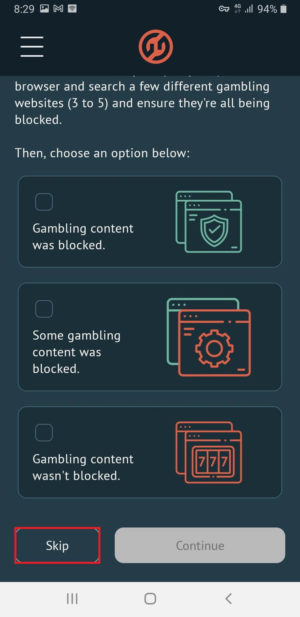
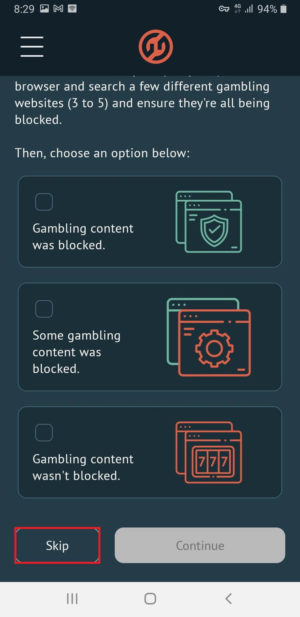
最初は「ギャンブルコンテンツはブロックされていますか?」の質問で、これはきちんと機能しているので「スキップ」でOK。
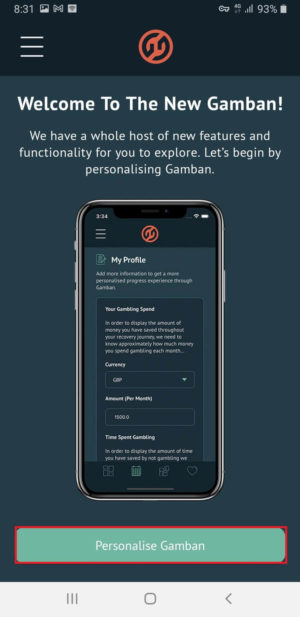
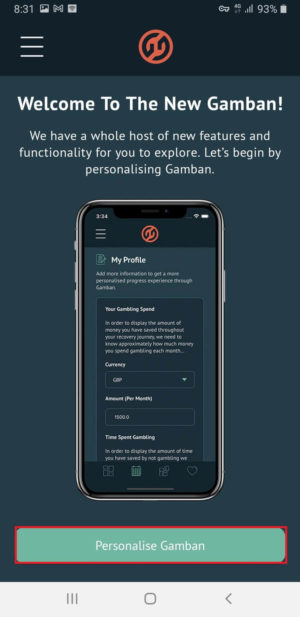
「ウェルカム!」の画面になるので、下の「パーソナライズGamban」を押しましょう。
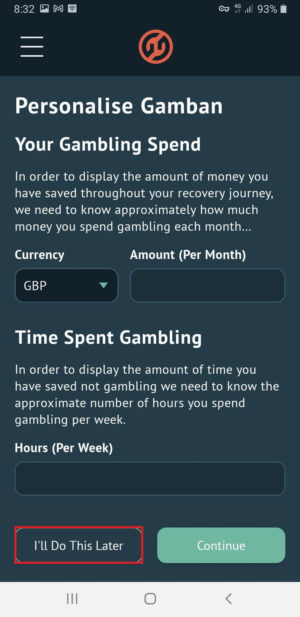
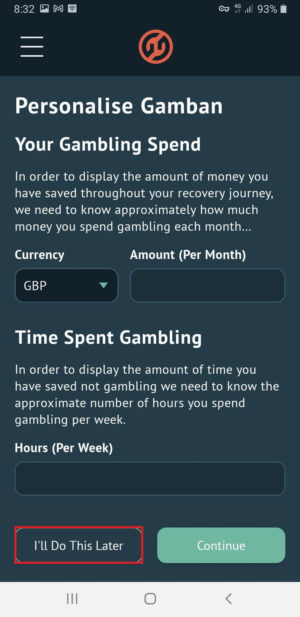
これはギャンブルに使ったお金とか時間とかの項目。左下の「後で」を押します。
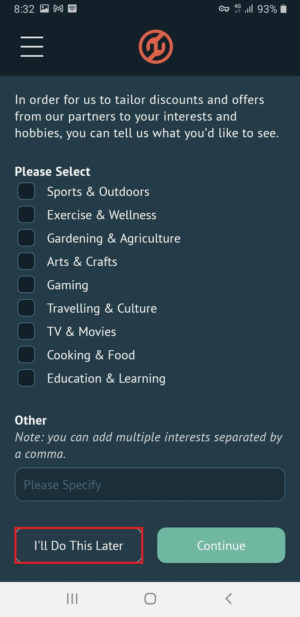
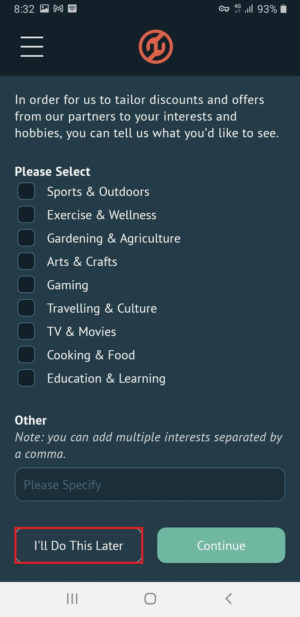
ギャンブル以外で興味があるものなどを選ぶ画面も「後で」でOK。
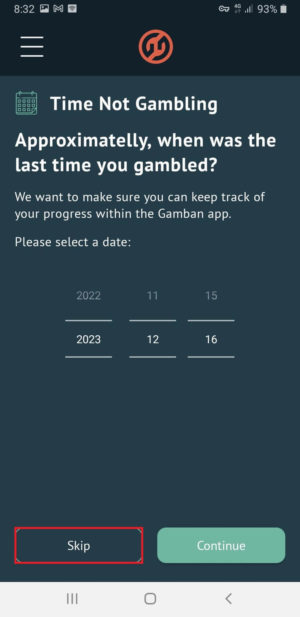
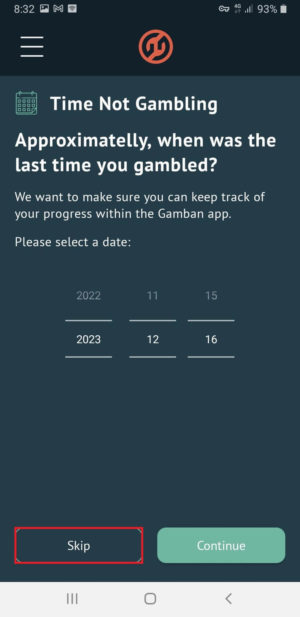
ギャンブルを最後にしたのはいつか、といった画面も「スキップ」で大丈夫です。
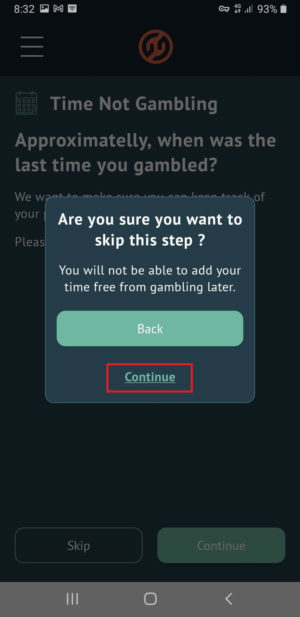
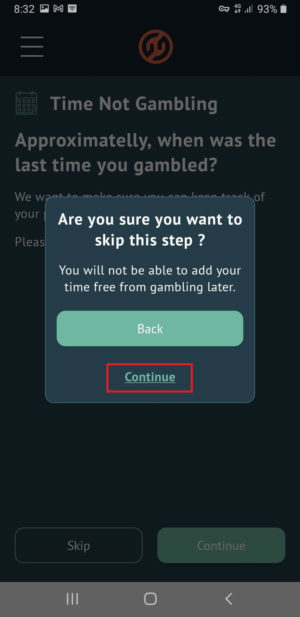
「この項目の設定をスキップしていいですか?」と聞かれるので、そのまま「コンティニュー」を押しましょう。
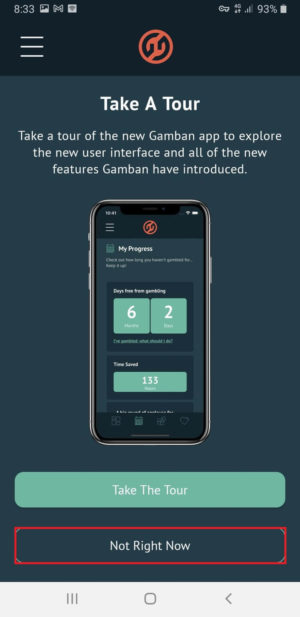
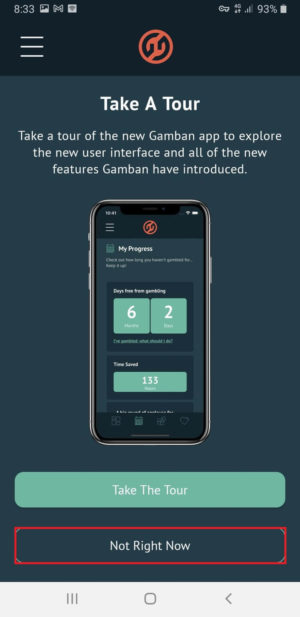
Gambanの簡単な説明(ツアー)を見るかどうか聞かれるので、最後に「後で」を押せば、
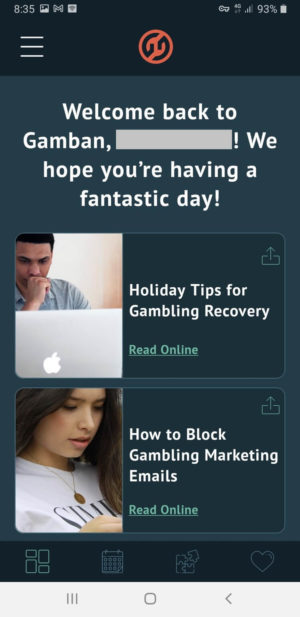
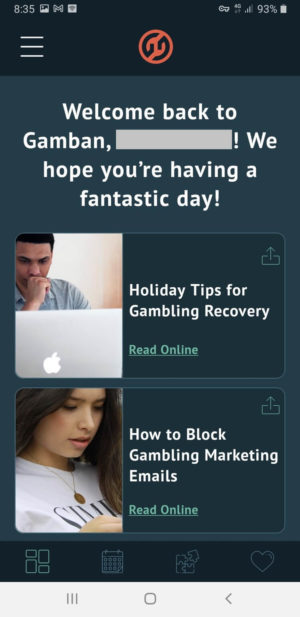
Gambanのダッシュボード画面が表示されて、これで設定は完了です!
Gambanを実際に使ってみた


さて、Gambanの設定は以上となりますが、
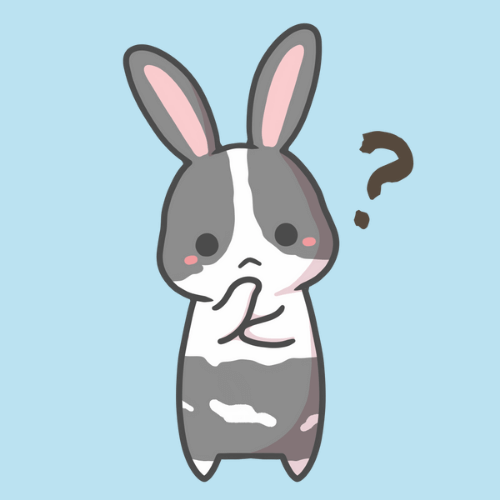
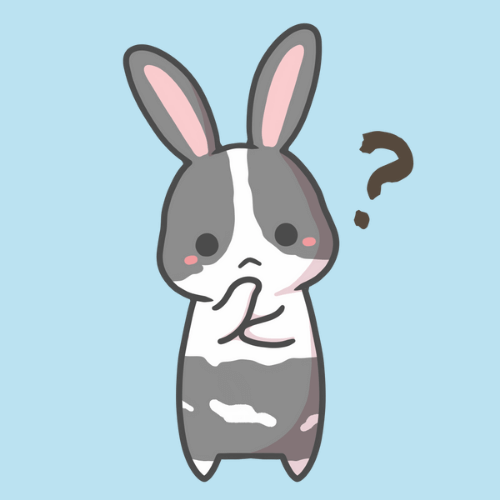
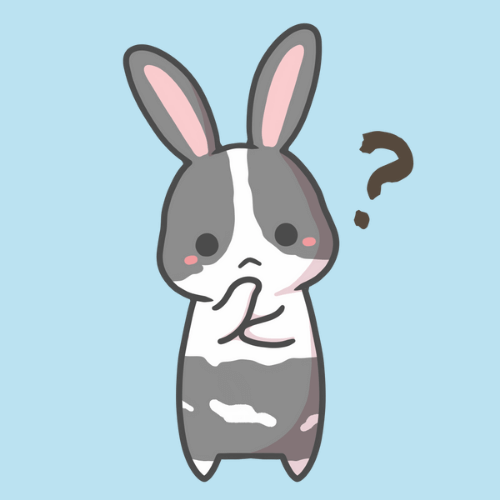
じっさいにブロックは機能するのか??(どこまでブロックされるのか)
気になるのは、この「ギャンブルサイトをブロックできる精度」ですよね。
ここでは、じっさいにいろんなサイトにアクセスしてみた感じをお話ししておきます。



まずはオンラインカジノです
オンラインカジノに片っ端からアクセスしてみたところ、すべてブロックされていました。
オンカジを紹介するサイトも一部アクセスできなくなっていたなど、高い効果が発揮されていました。
ちなみにギャンブルサイトへのブロックは、以下の流れとなっています。
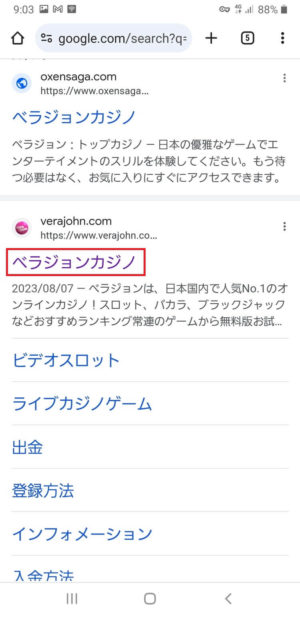
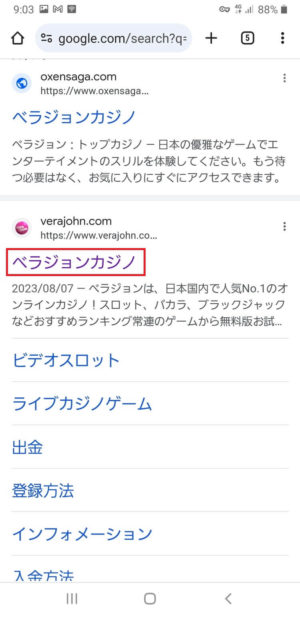
リンクを踏むなどしてギャンブルサイト(オンラインカジノ)にアクセスしようとすると……
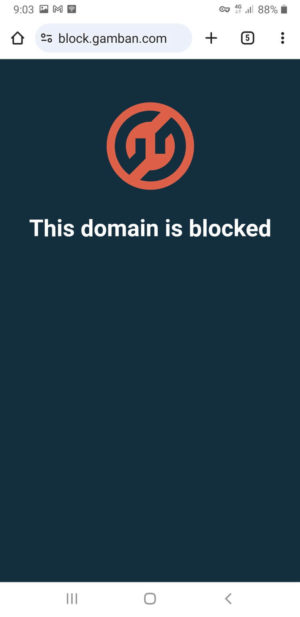
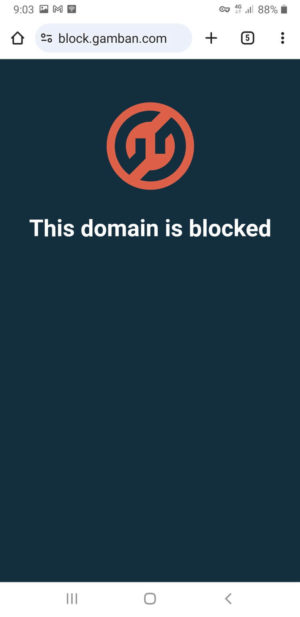
このとおり。「このドメインはブロックされています」と、アクセス禁止状態になり、ブラウザバックするしかなくなります。
そのほかでは、JRAやボートレース、競輪やオートレースの公式サイトもアクセス禁止。
YouTubeの競馬動画や、地方競馬の情報サイトなど、ギャンブルコンテンツは見られましたが、
- 即PAT(競馬)、テレボート(競艇)
- WINチケット、チャリロト、SPAT4
- 楽天競馬、Kドリームス
など、外部の投票券を買えるサイトは(確認したものは)すべてブロックされていました。
オッズパークなどのギャンブルができるアプリも使用不可です。
オッズパークアプリの場合は以下のようになっていました。


サーバーに接続できない、と、サイトだけでなく、ギャンブルができるアプリでもしっかり機能しています。
宝くじは公式サイトはブロックされていましたが、銀行(ネットバンキング)からならくじは買えました。
ブロックされなかったのはそれくらいで、オンカジや公営賭博(レース系ギャンブル)は、きちんと全部ブロックされていましたよ。



宝くじは一般的なギャンブルとはちょっとちがうから、ブロックの精度はかなりいいんじゃないか?
Gambanの気になるあれこれ(PCの設定や解約方法など)


Gambanの使い方はこれでバッチリだと思います。



あとは、まだ説明できていないことがいくつかあるので、それを補足しておきます
パソコンでの設定とか、Gambanの解約方法とかです。まとめて確認しておいてください。
Windowsでの設定方法
GambanをPC(Windows)に導入する方法を解説します。
これは以下のとおりで、すぐにできます。


メニューの「私のデバイス」から「新しいデバイスにGambanをインストールする」をクリック。
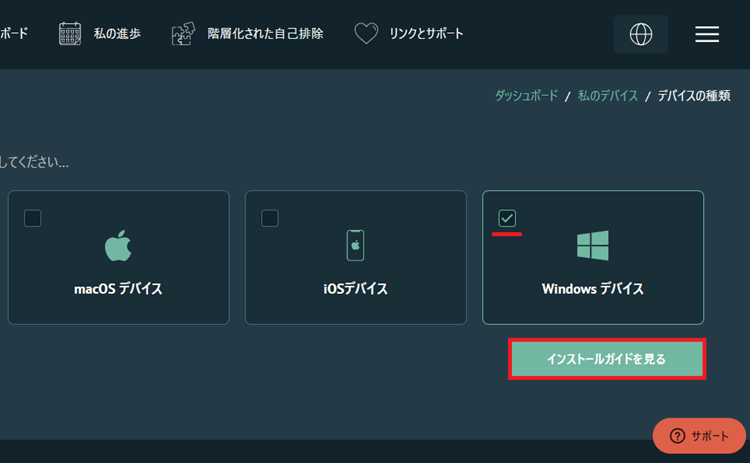
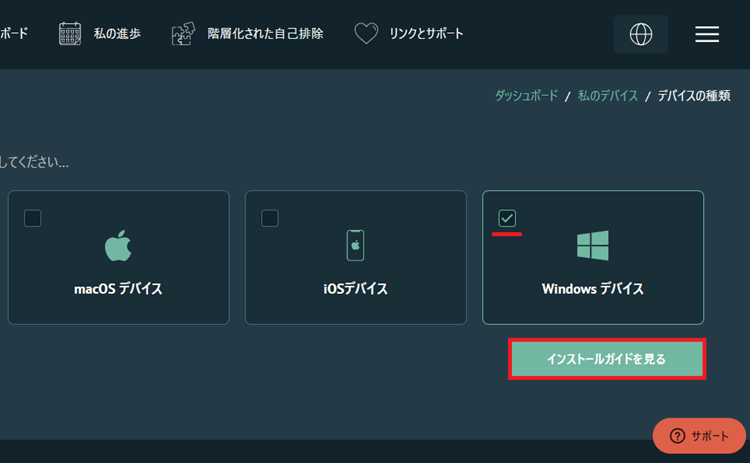
WindowsやMacなどを選択できるので、使っているPCを選択して「インストールガイドを見る」をクリックします。
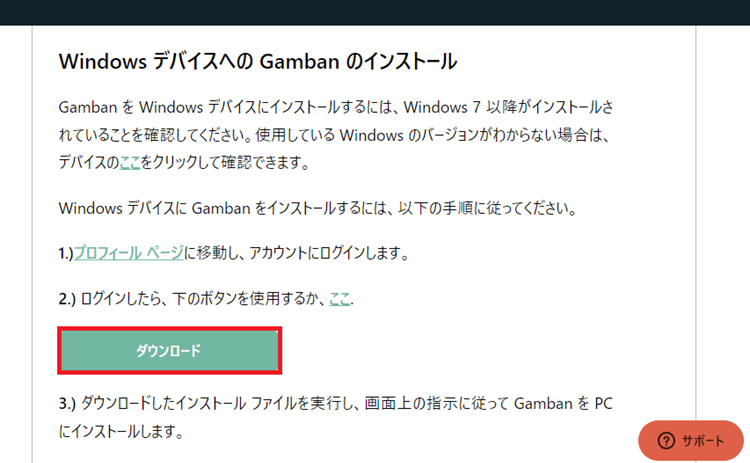
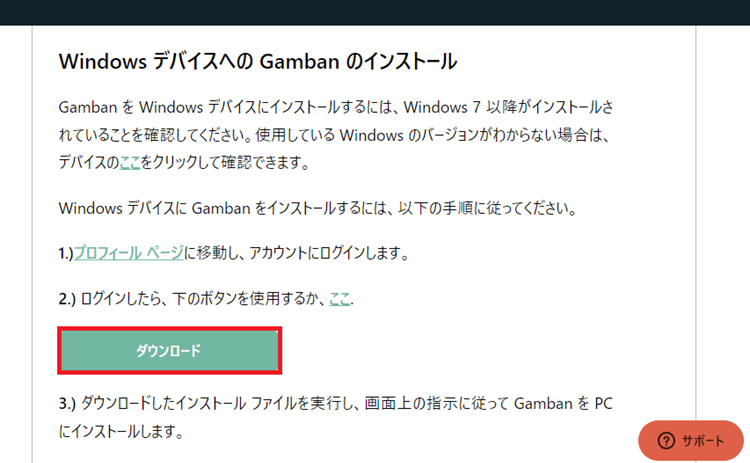
つぎの画面では「ダウンロード」をクリックしましょう。
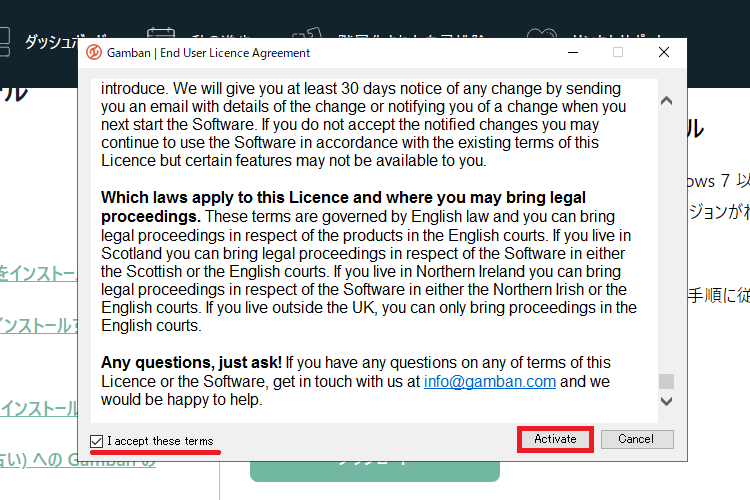
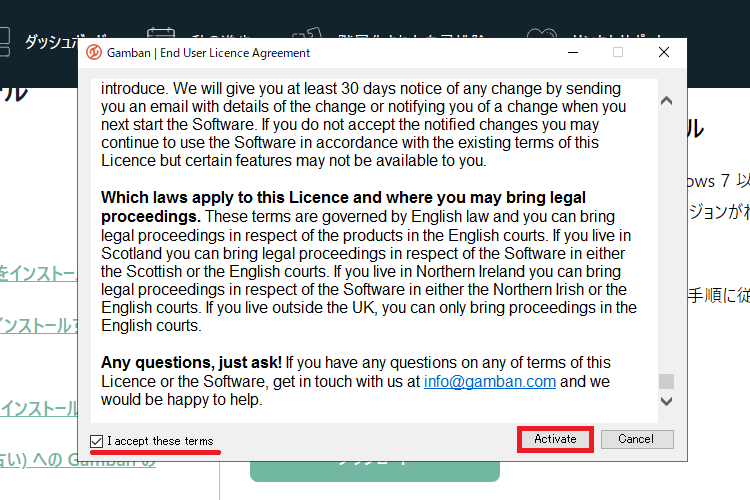
ダウンロードしたファイルをひらいて進むと、この画面がでてくるので、左下にチェックマークをつけて「アクティブ」をクリック。
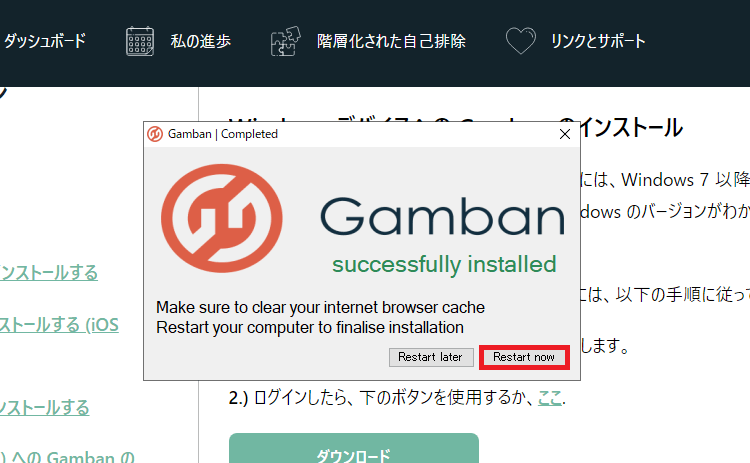
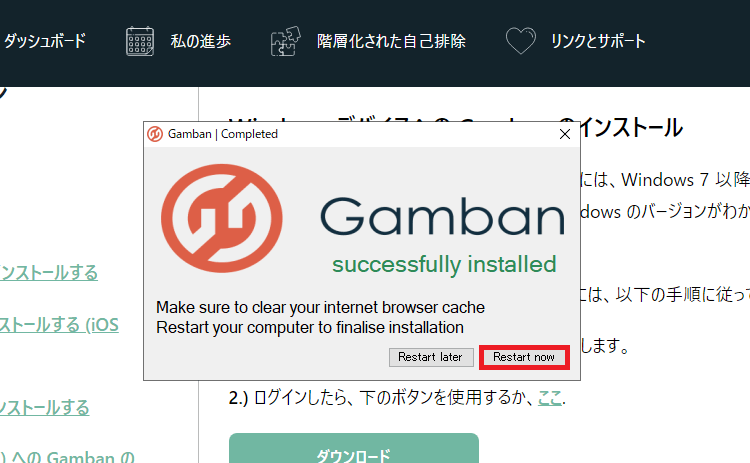
そしてインストールができたら「リスタートナウ」をクリックすれば、あとはPCが再起動して設定は完了です。
PCの場合、コントロールパネルからアプリをアンインストールすると、表面上はGambanは消えます。



しかし裏では残っていて、やはりこちらもアンインストールはできないようになっていました
「設定された期間はオンラインギャンブルはできない」と、Windowsでもきっちり目的は果たされていましたよ。
iPhoneの設定方法
iPhoneの設定方法も簡単に補足しておきます。
つぎの手順でGambanを有効化することができます。
- Appleストアでアプリをダウンロード
- ログインまたはアカウントを作成する(※その後Apple IDでサインインを求められたらする)
- セットアップ → Gambanをダウンロード → 構成プロファイルをダウンロードで「許可」
- 設定アプリに移動して上のほうにでてくる「プロファイルがダウンロード済み」をタップ(※DL済みが表示されるまで多少の時間がかかる場合あり)
- インストール → リモート管理を「信頼」→ インストール完了(※「信頼」は出ない場合もある)
- 設定 → 一般 → VPN「状況/未接続」をタップして「接続済み」に変更(※iosのバージョンによってはこのVPNをいじる作業は不要)
- Gambanアプリにもどって「Go Home」などの緑色のボタンを押す → ダッシュボードへ



ただiPhoneは、うまく機能するかわからない(プロファイルを削除できてしまう場合などがある)から、無料期間でテストしてみてくれ
無料期間中に解約すればお金もかからないので、ためすだけためしてみるのもありです。
Gambanの解約方法
最後にGambanの解約方法を説明します。
以下の手順で解約できます。
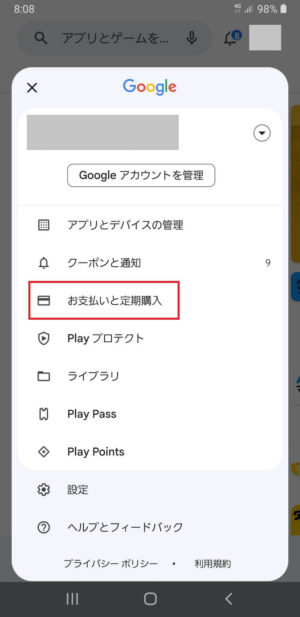
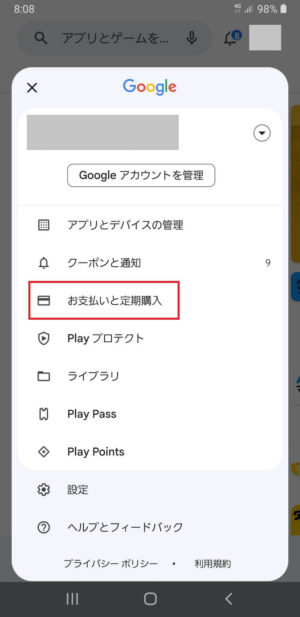
Googleプレイストアのメニューから「お支払いと定期購入」を選びます。
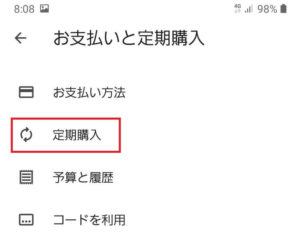
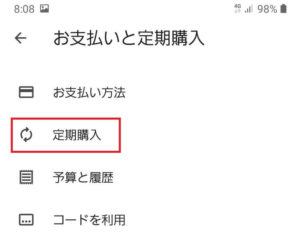
つぎの画面では「定期購入」を押しましょう。
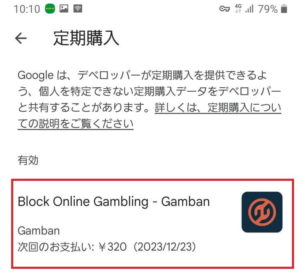
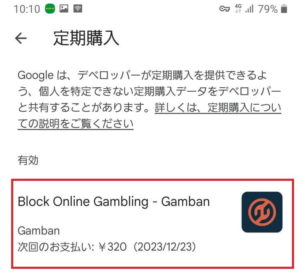
定期購入しているもののなかにGambanがあるので、そのままこれを押します。
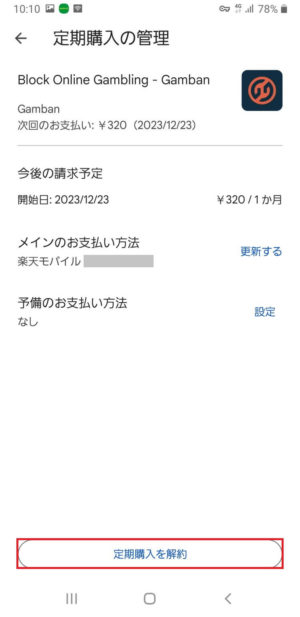
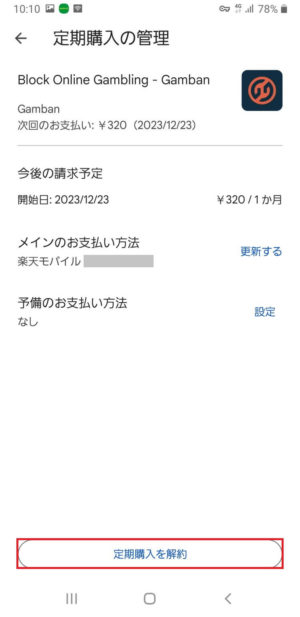
そして「定期購入を解約」すれば、Gambanの解約はOKです。
7日間の無料期間中なら料金は発生しないので、気軽にためせます。



お金を払ったあとは、定期購入を解約してもその期間の保護はつづくから、使いつづける場合も安心だな
設定も簡単にできるので、ぜひやってみてください。
今回のまとめ
- ギャンブルサイトをブロックするには「Gamban」が便利
- 設定した期間はアプリを消せないので強制力が高い
- ただしiPhoneでは使えないかもしれないので最新版で要テスト
オンラインギャンブルは、ネットがあれば24時間いつでもできてしまいますし、
- 賭け金のレートは青天井。うん百万、うん千万の負けも現実的
と、かなりの危険性があり、これに依存すると問題は深刻化してしまいます。
でもそんなとき、ギャンブルサイトをブロックできるGambanなら、強制的にネットギャンブルをできなくしてくれます。



端末を買い替えるなどすればギャンブルはできる、など、たしかに抜け道はあるだろう
それでも、やるとやらないとでは大違いです。
もし端末を買い替えてギャンブルをしてしまったら、再チャレンジで、その端末にもGambanを入れればいいだけの話でしょう。
とにかく、行動しなければギャンブル問題は絶対に解決できないので、なんでもやってみるのが大切ですよ。



それから、オンラインギャンブルをやめる方法は、なにもサイトブロッカーしかないわけではありません
ほかにもたくさん手段はあって、そういったワザの組み合わせでギャンブルはやめていけます。
ほかの方法は関連記事でまとめてあるので、ぜひそちらも確認し、実践へとつなげてみてください。
あきらめずにトライすれば、かならずやギャンブル問題は解決できるので、まずはできることからはじめてみましょう!

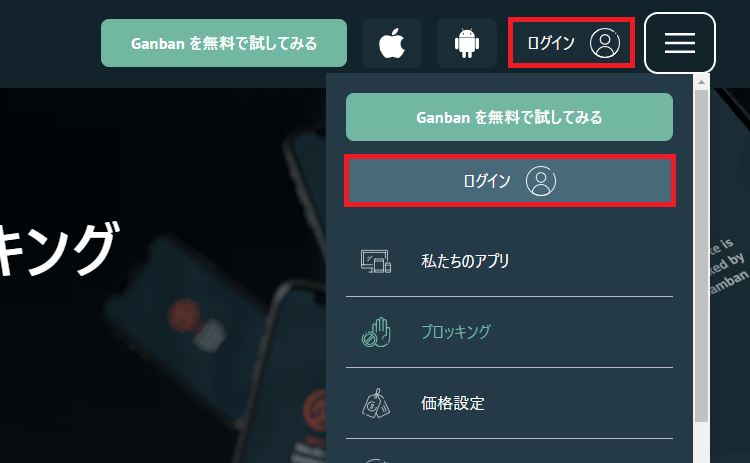


コメント(確認後に反映/少々お時間をいただきます)
コメント一覧 (2件)
すっごくわかりやすいです!
(*^^*)
僕も同じジャンルで情報発信しているのですが
いつも記事の書き方や着目点に感心しっぱなしです。
拍手です。
これからも頑張ってください。
おもちさんこんにちは。
さきにおもちさんがGambanの使い方を解説されていたのは知っておりまして、逆に話がかぶってしまい申し訳ないです!
(※自分で解説する前はおもちさんが書かれた記事にリンクを送っていました!^^;)
おもちさんが発信されているブログ・Youtubeからは、真摯な姿勢を感じていて、じつは陰ながら応援しておりました。
コメントいただきありがとうございます。これからもおたがいがんばりましょう!